Modernizacja interfejsu użytkownika — aktualizacja przebiegu 136 usługi VSTS
W wersji Sprint 136 Update of Visual Studio Team Services (VSTS) wprowadzamy nowe i ekscytujące zmiany w projekcie. Nowe środowisko można wyświetlić w wersji zapoznawczej na karcie Centrum kompilacji i Testuj. Centrum Zapytań jest teraz ogólnie dostępne. Ponadto możesz wypróbować wersję zapoznawcza nowego środowiska nawigacji przy użyciu nowych centrów roboczych.
Istnieje wiele innych funkcji dotyczących pracy, kompilacji, wydania, testowania i raportowania. Aby uzyskać więcej informacji, zapoznaj się z poniższą listą funkcji .
Następne kroki
Przeczytaj o nowych funkcjach poniżej i przejdź do usługi VSTS, aby wypróbować je samodzielnie.
Co nowego w usłudze VSTS
Funkcje
Nawigacja
Praca
- Nowe koncentratory robocze
- Centrum zapytań jest ogólnie dostępne
- Łatwe znajdowanie istniejących elementów roboczych w łączeniu i wspominaniu środowisk
Kompilowanie i wydawanie
- Nowa strona wyników kompilacji
- Przekazywanie zmiennych środowiskowych do zadań
- Ignoruj bramę wydania dla wdrożenia
- Ustawianie zmiennej w czasie wydania
- Organizowanie definicji wydania w folderach
- Korzystanie z ulepszonych zadań opartych na zdalnym programie PowerShell systemu Windows
- Artefakty usługi GitHub pokazują skojarzone zatwierdzenia wdrożone w wydaniu
Pakiet
- Używanie źródeł nadrzędnych w starszych kanałach informacyjnych
- Użyj dowolnych publicznych źródeł npm jako źródeł nadrzędnych
Test
Raportowanie
- Wyklucz elementy ukończone przed określoną datą w widokach analizy
- Łatwe przechodzenie do pulpitów nawigacyjnych
Uwierzytelnianie
Nawigacja
Wyświetl podgląd nowej nawigacji
Ważne
Aby korzystać z tej funkcji, musisz mieć włączoną funkcję Nowa nawigacjaw wersji zapoznawczej w profilu lub koncie.
W ciągu najbliższych kilku tygodni publiczna wersja zapoznawcza nowej nawigacji będzie wdrażana i dostępna dla wszystkich użytkowników korzystających z usługi VSTS. Po udostępnieniu go na twoim koncie zostanie wyświetlony baner anonsu funkcji i będzie można go włączyć dla dowolnego projektu przy użyciu panelu Funkcje w wersji zapoznawczej. Przeczytaj nasz wpis w blogu, aby uzyskać więcej informacji na temat odświeżania projektu i dlaczego to robimy.

Praca
Nowe koncentratory robocze
Ważne
Aby korzystać z tej funkcji, musisz mieć włączoną funkcję Nowa nawigacjaw wersji zapoznawczej w profilu lub koncie.
Wraz z publiczną wersją zapoznawcza nowej nawigacji wprowadzamy również nowe centra robocze. W tym miejscu znajdziesz ulubione i szybką obsługę wyszukiwania dla wszystkich tablic, list prac i przebiegów, a także nowych funkcji, takich jak planowanie przebiegu. Aby uzyskać więcej informacji, zobacz wpis New Work Hubs na blogu usługi Microsoft DevOps.

Centrum zapytań jest ogólnie dostępne
Podczas gdy nowe centrum Zapytań było w wersji zapoznawczej, pracowaliśmy nad odpowiedzią na Twoją opinię. Teraz cieszymy się, że środowisko stanie się dostępne dla wszystkich. Centrum usprawnia wiele istniejących funkcji zapytań ze starego centrum z bardziej nowoczesnym wyglądem i działaniem, a także zapewnia nowe możliwości, aby ułatwić dostęp do zapytań, które są dla Ciebie ważne. Oto niektóre najważniejsze funkcje nowego środowiska:
- Strony katalogów z ostatnią modyfikacją informacji i możliwość wyszukiwania zapytań
- Linki do stron nadrzędnych z unikatowymi adresami URL folderów do tworzenia zakładek ważnych grup zapytań
- Szybki dostęp do ulubionych zapytań na stronie wyników
Przeczytaj więcej na temat tych ekscytujących aktualizacji na naszym blogu DevOps.
Łatwe znajdowanie istniejących elementów roboczych w łączeniu i wspominaniu środowisk
Jeśli chcesz połączyć ze sobą dwa istniejące elementy robocze, możesz teraz łatwo znaleźć element, który jest dla Ciebie ważny przy użyciu naszej nowej kontrolki wyszukiwania elementów roboczych. Selektor zapytań został zastąpiony sugestiami wbudowanymi na podstawie ostatnio używanych elementów roboczych, a także punktu wejścia do wyszukiwania określonego elementu roboczego według identyfikatora lub tytułu.

Kompilowanie i wydawanie
Nowa strona wyników kompilacji
Ważne
Aby korzystać z tej funkcji, musisz mieć włączoną funkcję podglądu nowej stronywyników kompilacji w profilu lub koncie.
W programie TFS 2015 wdrożyliśmy nowy system kompilacji, umożliwiając przeciąganie i upuszczanie skryptów oraz rosnącą bibliotekę zadań typu open source. Stopniowo ulepszyliśmy środowisko edytora, a dziś odświeżamy środowisko wyświetlania kompilacji.
Po przejściu do wyników kompilacji będziesz mieć jaśniejszy wgląd w dzienniki, problemy, zatwierdzenia i elementy robocze, które tworzą kompilację. Jest to pierwszy krok w naszej aktualizacji projektu, więc wyślij nam swoje myśli.

Przekazywanie zmiennych środowiskowych do zadań
Autorzy zadań ciągłej integracji/ciągłego wdrażania mogą ustawić nową właściwość, showEnvironmentVariables, w task.json przekazać zmienne środowiskowe do zadań. Gdy to zrobisz, dodatkowa kontrolka jest renderowana na zadaniu w edytorze kompilacji. Jest to dostępne dla zadań programu PowerShell, cmd i powłoki Bash .

Umożliwia to dwa scenariusze:
- Zadanie wymaga zmiennej środowiskowej z zachowaną wielkością liter w nazwie zmiennej. Na przykład w powyższym przykładzie zmienna środowiskowa przekazywana do zadania to "foo", a nie "FOO".
- Umożliwia przekazywanie wartości wpisów tajnych w bezpieczny sposób do skryptów. Jest to preferowane przekazywanie wpisów tajnych jako argumentów do skryptów, ponieważ system operacyjny na agencie może rejestrować wywołanie procesów, w tym ich argumenty.
Ignoruj bramę wydania dla wdrożenia
Ważne
Aby korzystać z tej funkcji, musisz mieć włączoną funkcję Podgląd postępunowych wersji w profilu lub koncie.
Bramy wydania umożliwiają automatyczną ocenę kryteriów kondycji przed podwyższeniem poziomu wydania do następnego środowiska. Domyślnie potok wydania postępuje tylko wtedy, gdy wszystkie bramy są w dobrej kondycji w tym samym czasie. W niektórych sytuacjach, takich jak w przypadku przyspieszenia wydania lub po ręcznym sprawdzeniu kondycji, osoba zatwierdzająca może chcieć zignorować bramę i zezwolić na postęp wydania, nawet jeśli ta brama nie ma jeszcze oceny jako dobrej kondycji. Dokumentacja bram wydania zawiera więcej informacji.

Ustawianie zmiennej w czasie wydania
W definicji wydania możesz teraz wybrać zmienne, które chcesz ustawić podczas tworzenia wydania.

Wartość podana dla zmiennej podczas tworzenia wydania jest używana tylko dla tej wersji. Ta funkcja pomoże uniknąć wielu kroków tworzenia w wersji roboczej, aktualizowania zmiennych w wersji roboczej i wyzwalania wydania za pomocą zmiennej .

Organizowanie definicji wydania w folderach
Ważne
Aby korzystać z tej możliwości, musisz mieć włączoną funkcję New Releases Hubw wersji zapoznawczej na swoim profilu lub koncie.
Organizowanie definicji wydań stało się prostsze i łatwiejsze. Teraz możesz tworzyć foldery i przenosić definicje w nich. Zabezpieczenia można również zarządzać bezpośrednio na poziomie folderu. Foldery można wyświetlić w centrum Wydania* (zostanie on wyświetlony obok centrum Wydania po wyrażeniu zgody).

Korzystanie z ulepszonych zadań opartych na zdalnym programie PowerShell systemu Windows
Dostępne są nowe i ulepszone zadania zdalne programu Windows PowerShell. Te ulepszenia obejmują kilka poprawek wydajności i obsługę dzienników na żywo i poleceń wyjściowych konsoli, takich jak Write-Host i Write-Output.
Program PowerShell w zadaniu docelowym (wersja: 3.*): Możesz dodać skrypt wbudowany, zmodyfikować opcje PSSession, kontrolować "ErrorActionPreference" i zakończyć się niepowodzeniem w przypadku błędu standardowego.
Zadanie kopiowania plików platformy Azure (wersja: 2.*): Dostarczane z najnowszym narzędziem AzCopy (wersja 7.1.0), które rozwiązuje problem z usługą GitHub.
Artefakty usługi GitHub pokazują skojarzone zatwierdzenia wdrożone w wydaniu
Aby zwiększyć kompleksową możliwość śledzenia, możesz zobaczyć wszystkie zatwierdzenia wdrożone w środowisku dla repozytoriów GitHub w ramach określonej wersji.

Pakiet
Używanie źródeł nadrzędnych w starszych kanałach informacyjnych
Do tej pory starsze kanały informacyjne nie mogły używać źródła nadrzędnego nuget.org ani korzystać z ulepszeń wprowadzonych w źródle nadrzędnym npmjs.com. Dzięki tej aktualizacji możesz uaktualnić starsze źródło danych i korzystać z tych funkcji. Poszukaj baneru nad pakietami kanału informacyjnego, aby uzyskać więcej informacji, w tym zmiany zachowania, o których należy pamiętać przed uaktualnieniem.
Użyj dowolnych publicznych źródeł npm jako źródeł nadrzędnych
Wcześniej można było używać npmjs.com i innych źródeł usługi VSTS jako źródła nadrzędne npm. Dzięki tej aktualizacji można również użyć dowolnych publicznych źródeł (np. kanału informacyjnego MyGet) jako źródeł nadrzędnych npm.
Test
Ulepszone środowiska na karcie Test
Ważne
Włącz funkcje podglądu Nowe centrum kompilacji i Nowe widokipostępu wydania, aby korzystać z tych nowych funkcji.
Wraz z nowymi widokami postępu kompilacji i nowymiwersjami jest teraz dostępne nowoczesne środowisko dla karty Test. Zapewnia to zaawansowane informacje o teście kontekstowym dla kompilacji i wydań. Nowe środowisko zapewnia widok testu w toku, pełne środowisko debugowania strony, w historii testów kontekstowych, raportowanie przerwanego wykonywania testu i podsumowanie poziomu przebiegu.
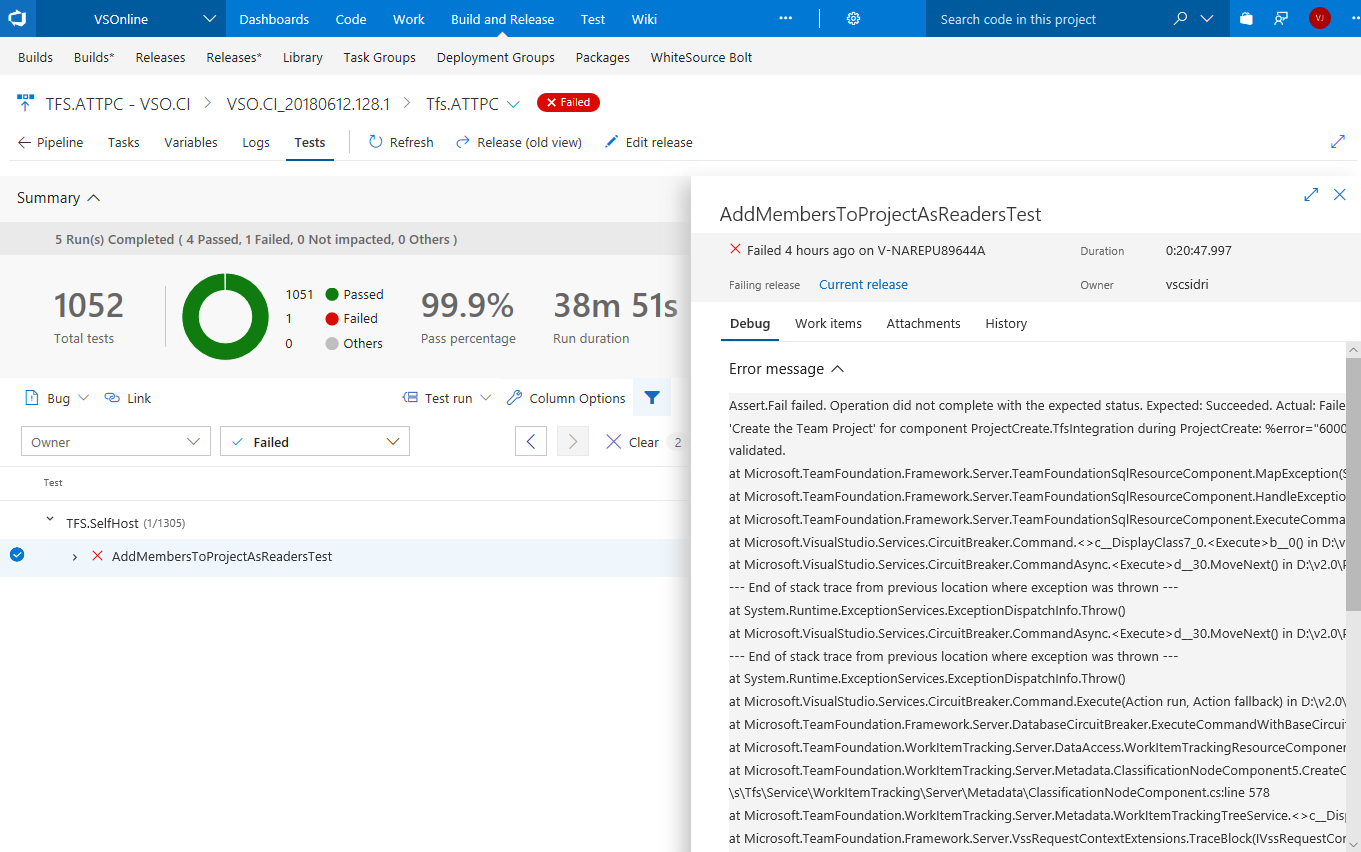
Wyświetlanie wykonywania testów w toku
Testy, takie jak integracja i testy funkcjonalne, mogą być uruchamiane przez długi czas, dlatego ważne jest, aby w danym momencie zobaczyć wykonywanie testów. W widoku testu w toku nie trzeba już czekać na ukończenie wykonywania testu, aby poznać wynik testu. Wyniki są dostępne niemal w czasie rzeczywistym, ponieważ są uruchamiane, co ułatwia szybsze wykonywanie akcji. Możesz debugować błąd lub przerwać, zgłosić usterkę lub przerwać potok. Funkcja jest obecnie dostępna zarówno dla potoku kompilacji, jak i wydania przy użyciu zadania testowego programu VS w fazie multi agenta, przy użyciu zadania Publikuj wyniki testu lub publikowania wyników testów przy użyciu interfejsów API. W przyszłości planujemy rozszerzyć to środowisko na potrzeby wykonywania testów przy użyciu pojedynczego agenta.
W poniższym widoku przedstawiono podsumowanie testu w toku w nowym widoku postępu wydania, raportowanie łącznej liczby testów i liczby niepowodzeń testów w danym punkcie w czasie.

Klikając powyższe podsumowanie testu w toku, możesz wyświetlić szczegółowe podsumowanie testu wraz z informacjami o niepomyślnym lub przerwanym teście na karcie Test . Podsumowanie testu jest odświeżane w okresowych odstępach czasu z możliwością odświeżania widoku szczegółów na żądanie na podstawie dostępności nowych wyników.

Wyświetlanie szczegółów debugowania przebiegu testu na pełnej stronie
Komunikaty o błędach i ślady stosu są w naturze długie i wymagają wystarczającej ilości nieruchomości, aby wyświetlić szczegóły podczas debugowania. Aby korzystać ze środowiska debugowania immersywnego, możesz teraz rozwinąć widok testu lub przebiegu testu do widoku pełnej strony, jednocześnie będąc w stanie wykonać wymagane operacje kontekstowe, takie jak tworzenie usterek lub skojarzenie wymagań dla bieżącego wyniku testu.

Wyświetlanie historii testów w kontekście
W przeszłości zespoły musiałyby przejść do centrum Uruchomienia , aby wyświetlić historię wyniku testu. Nowe środowisko umożliwia wprowadzenie historii testów w kontekście na karcie Test na potrzeby kompilacji i wydania. Informacje o historii testów są udostępniane w sposób progresywny, począwszy od bieżącej definicji kompilacji lub środowiska dla wybranego testu, a następnie innych gałęzi i środowisk dla kompilacji i wydania odpowiednio.

Wyświetlanie przerwanych testów
Wykonanie testu może zostać przerwane z wielu powodów, takich jak zły kod testowy, źródło w ramach testu i problemy środowiskowe. Niezależnie od przyczyny przerwania ważne jest, aby zdiagnozować zachowanie i zidentyfikować główną przyczynę. Teraz możesz wyświetlić przerwane testy i przebiegi testów obok ukończonych przebiegów na karcie Test . Funkcja jest obecnie dostępna dla potoku kompilacji i wydania przy użyciu zadania testowego programu VS w fazie multi agenta lub publikowania wyników testów przy użyciu interfejsów API. W przyszłości planujemy rozszerzyć to środowisko na potrzeby wykonywania testów przy użyciu pojedynczego agenta.

Raportowanie
Wyklucz elementy ukończone przed określoną datą w widokach analizy
Usługa Analytics przechowuje całą historię elementów roboczych, w tym elementy robocze, które są zamknięte. Klienci często nie chcą zgłaszać starszych, zamkniętych elementów roboczych. Zaktualizowaliśmy widoki analizy, aby umożliwić wykluczanie elementów roboczych, które zostały ukończone przed określoną datą. Znacznie zmniejsza to ilość danych załadowanych do usługi Power BI. Umożliwia również wykonywanie zaawansowanych obliczeń, takich jak czas w stanie, znacznie bardziej wydajne. Tę opcję można ustawić na karcie Historia .

Łatwe przechodzenie do pulpitów nawigacyjnych
Teraz możesz łatwo przejść do innych pulpitów nawigacyjnych należących do twojego zespołu. Podczas gdy nowe środowisko pulpitu nawigacyjnego było w wersji zapoznawczej, pracowaliśmy nad reagowaniem na największą opinię na temat utraty możliwości szybkiego przełączania się między pulpitami nawigacyjnymi. Selektor pulpitu nawigacyjnego został zaktualizowany, aby ułatwić dostęp do pulpitów nawigacyjnych, o których ci zależy. Zaktualizowany selektor zawiera teraz dwa elementy przestawne: Moje i Wszystkie. Element przestawny Kopalnia ułatwia znajdowanie zespołów, do których należysz, oraz odpowiadających im pulpitów nawigacyjnych, a także wyświetlanie ulubionych pulpitów nawigacyjnych. Element przestawny Wszystkie nadal wyświetla wszystkie pulpity nawigacyjne w projekcie.
Ulubione znajdują się u góry.

Przewiń w dół, aby wyświetlić pulpity nawigacyjne zespołu.

Zobacz wszystkie pulpity nawigacyjne w projekcie.

Uwierzytelnianie
Otrzymywanie powiadomień o wygaśnięciu pat
Gdy osobisty token dostępu zbliża się do wygaśnięcia, otrzymasz powiadomienie e-mail z możliwością natychmiastowego podjęcia działań i wydłużenia okresu istnienia tokenu pat, aby narzędzia i procesy działały nieprzerwanie.
Jak przekazać opinię
Chcielibyśmy usłyszeć, co myślisz o tych funkcjach. Użyj menu opinii, aby zgłosić problem lub przekazać sugestię.
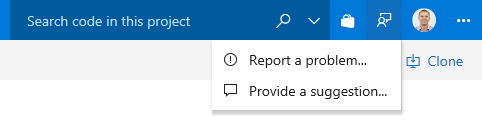
Możesz również uzyskać porady i odpowiedzi na pytania społeczności w witrynie Stack Overflow.
Dzięki,
Jeremy Epling